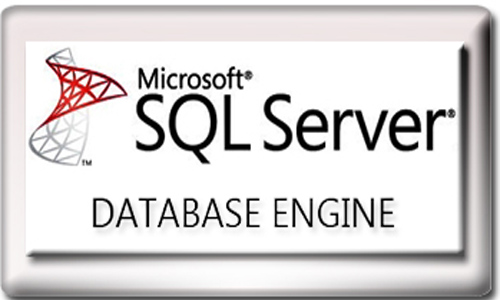Sql reporting services: What is SQL Server Reporting Services — SQL Server Reporting Services (SSRS)
Содержание
Установите службы SQL Server Reporting Services — SQL Server Reporting Services (SSRS)
Twitter
LinkedIn
Facebook
Адрес электронной почты
-
Статья -
-
Применимо к: SQL Server Reporting Services (2017 и более поздние версии) Сервер отчетов Power BI
Установка служб SQL Server Reporting Services включает в себя серверные компоненты для хранения элементов отчета, подготовки отчетов к просмотру, а также для обработки подписок и других служб отчетов.
Скачайте SQL Server 2022 Reporting Services из Центра загрузки Майкрософт.
Скачайте SQL Server 2019 Reporting Services из Центра загрузки Майкрософт.
Скачайте SQL Server 2017 Reporting Services из Центра загрузки Майкрософт.
Примечание
Ищете сервер отчетов Power BI? См. раздел Установка сервера отчетов Power BI.
Интересуетесь обновлением или миграцией с SQL Server 2016 или более ранней версии Reporting Services? См. раздел Обновление и миграция служб Reporting Services.
Перед началом
Перед установкой служб Reporting Services ознакомьтесь с требованиями к оборудованию и программному обеспечению для установки SQL Server.
Установка сервера отчетов
Установка сервера отчетов не вызывает никаких трудностей. Нужно выполнить лишь несколько действий по установке файлов.
Примечание
Для установки вам не требуется ядро СУБД SQL Server. Оно потребуется для настройки служб Reporting Services после установки.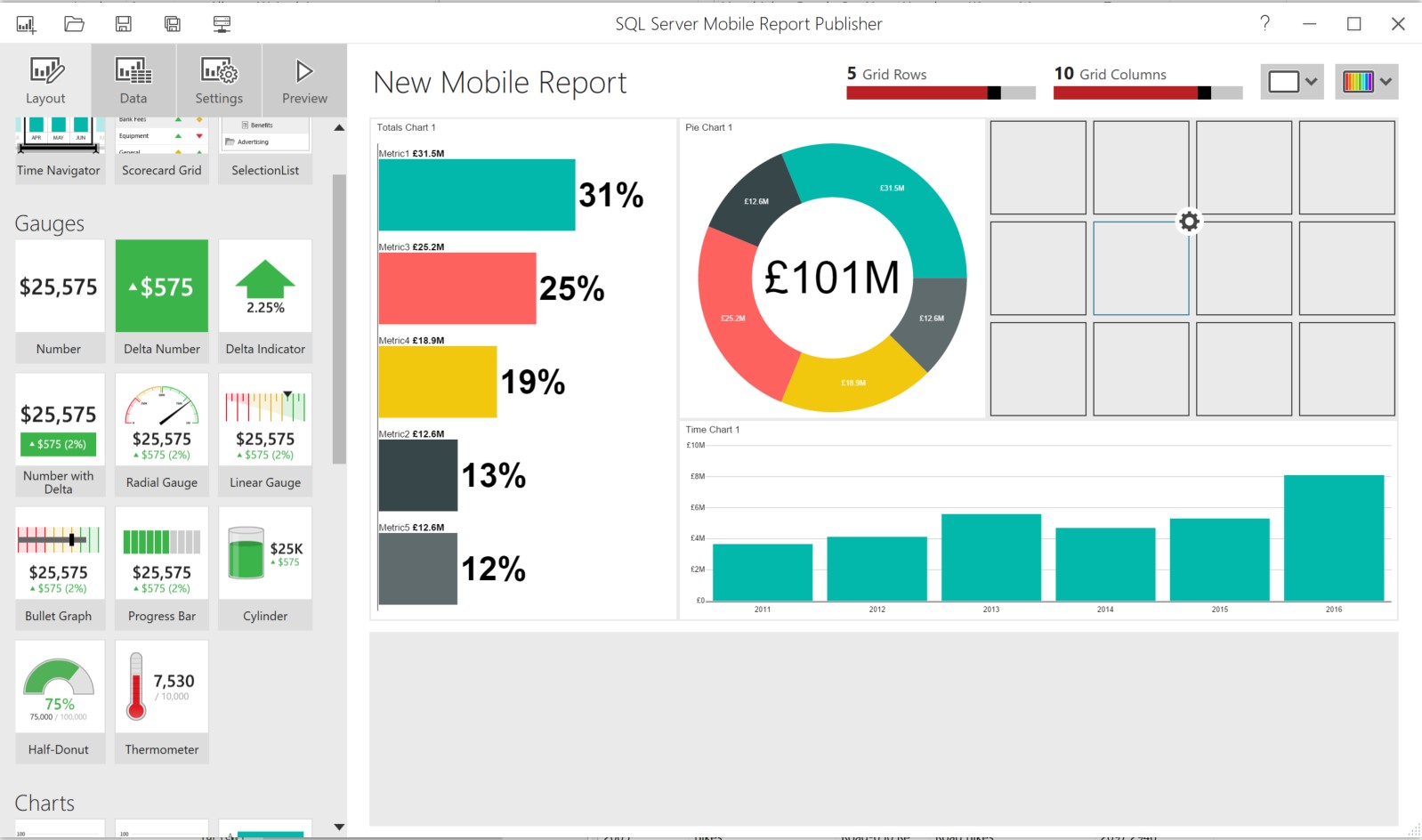
Найдите папку с файлом SQLServerReportingServices.exe и запустите установщик.
Выберите Установка служб Reporting Services.
Выберите устанавливаемый выпуск, а затем нажмите кнопку Далее.
Для бесплатного выпуска в раскрывающемся списке выберите выпуск Evaluation или Developer.
В противном случае введите ключ продукта. Как найти ключ продукта для SQL Server Reporting Services.
Прочтите и примите условия лицензионного соглашения, а затем нажмите кнопку Далее.
Для хранения базы данных сервера отчетов вам потребуется ядро СУБД. Нажмите кнопку Далее, чтобы установить только сервер отчетов.
Укажите расположение установки для сервера отчетов. Чтобы продолжить, нажмите кнопку Установить.
Примечание
По умолчанию установка производится в каталог C:\Program Files\Microsoft SQL Server Reporting Services.

После успешной установки нажмите кнопку Настроить сервер отчетов, чтобы запустить диспетчер конфигурации сервера отчетов.
Настройка сервера отчетов
После нажатия кнопки Настроить сервер отчетов в программе установки откроется Диспетчер конфигурации сервера отчетов. Дополнительные сведения см. в разделе Диспетчер конфигурации сервера отчетов.
Для завершения начальной настройки служб Reporting Services нужно создать базу данных сервера отчетов. Для выполнения этого шага требуется сервер базы данных SQL Server.
Создание базы данных на другом сервере
Если база данных сервера отчетов создается на сервере базы данных на другом компьютере, необходимо изменить учетную запись для сервера отчетов на учетные данные, которые распознаются на сервере базы данных.
По умолчанию сервер отчетов использует учетную запись виртуальной службы. При попытке создать базу данных на другом сервере может появиться следующая ошибка на этапе применения прав на подключение.
System.Data.SqlClient.SqlException (0x80131904): Windows NT user or group '(null)' not found. Check the name again.
Чтобы устранить ее, измените учетную запись службы на учетную запись сетевой службы или учетную запись домена. При изменении учетной записи службы на учетную запись сетевой службы к серверу отчетов применяются права в контексте учетной записи компьютера.
Дополнительные сведения см. в разделе Настройка учетной записи службы сервера отчетов.
Служба Windows
Служба Windows создается в процессе установки. Она отображается как SQL Server Reporting Services. Имя службы — SQLServerReportingServices.
Резервирование URL-адресов по умолчанию
Резервирование URL-адреса состоит из префикса, имени узла, номера порта и имени виртуального каталога.
| Часть | Описание |
|---|---|
| Prefix | Префиксом по умолчанию является HTTP. Если сертификат TLS, ранее известный как SSL, уже установлен, программа установки попытается создать резервирование URL-адресов с префиксом HTTPS. |
| Имя узла | Именем узла по умолчанию является строгий шаблон (+). Он указывает, что сервер отчетов принимает все HTTP-запросы в заданном порте для любого имени узла, который соответствует компьютеру, включая https://<computername>/reportserver, https://localhost/reportserver или https://<IPAddress>/reportserver. |
| Порт | По умолчанию используется порт 80. Если используется порт, отличный от порта 80, необходимо явно добавить его в URL-адрес при открытии веб-портала в окне браузера. |
| Виртуальный каталог | По умолчанию виртуальные каталоги создаются в формате ReportServer для веб-службы сервера отчетов и Reports — для веб-портала. Для веб-службы сервера отчетов по умолчанию используется виртуальный каталог reportserver. Для веб-портала виртуальный каталог по умолчанию — reports. |
Ниже приведен пример полного URL-адреса.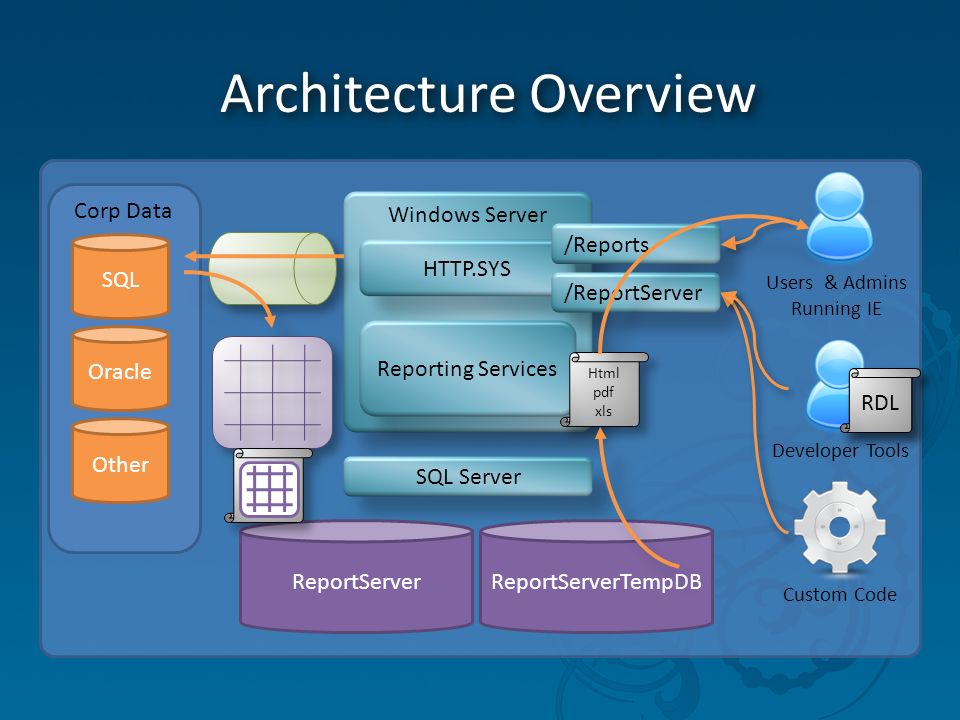
https://+:80/reportserver, предоставляет доступ к серверу отчетов.https://+:80/reports, предоставляет доступ к веб-порталу.
Брандмауэр
Если доступ к серверу отчетов осуществляется с удаленного компьютера, должны быть настроены правила брандмауэра (если имеется брандмауэр).
Необходимо открыть TCP-порт, который настроен для URL-адреса веб-службы и URL-адреса веб-портала. По умолчанию они настроены на TCP-порте 80.
Дополнительная настройка
Чтобы настроить интеграцию со службой Power BI и иметь возможность закреплять элементы отчета на панели мониторинга Power BI, см. статью об интеграции со службой Power BI.
Сведения о настройке электронной почты для обработки подписок см. в разделах Настройки электронной почты и Доставка электронной почты на сервере отчетов.
Инструкции по настройке веб-портала для просмотра отчетов и управления ими с удаленного компьютера см.
 в статьях Настройка брандмауэра для доступа к серверу отчетов и Настройка сервера отчетов для удаленного администрирования.
в статьях Настройка брандмауэра для доступа к серверу отчетов и Настройка сервера отчетов для удаленного администрирования.
Сведения об установке служб SQL Server Reporting Services см. в разделе Установка сервера отчетов служб Reporting Services в собственном режиме.
Сведения об установке SQL Server 2016 Reporting Services (и более ранних версий) в режиме интеграции с SharePoint см. в разделе Установка первого сервера отчетов в режиме интеграции с SharePoint.
Дальнейшие действия
После установки сервера отчетов можно приступить к созданию отчетов и их развертыванию на сервере отчетов. Сведения о начале работы с построителем отчетов см. в разделе Установка построителя отчетов.
Чтобы создавать отчеты с помощью SQL Server Data Tools, скачайте SQL Server Data Tools.
Остались вопросы? Посетите форум служб Reporting Services.
Microsoft Reporting Services советы начинающим / Хабр
Предисловие
Исторически сложилось так, что придя на новое рабочее место, мне было поручено создать несколько отчетов используя Microsoft Reporting Services. До моего прихода, компания, в которой я работаю по сей день, использовала для построения отчетов Sybase DataWindow. Но в момент моего прихода было принято решение о переходе на Reporting Services, таким образом мне выпала честь пройтись этим тернистым путем и набить не одну шишку. В процессе создания отчетов накопилось достаточно много полезных советов новичкам, некоторыми из них хочу сегодня поделиться.
До моего прихода, компания, в которой я работаю по сей день, использовала для построения отчетов Sybase DataWindow. Но в момент моего прихода было принято решение о переходе на Reporting Services, таким образом мне выпала честь пройтись этим тернистым путем и набить не одну шишку. В процессе создания отчетов накопилось достаточно много полезных советов новичкам, некоторыми из них хочу сегодня поделиться.
0) Старайтесь использовать таблицы там где это возможно
Использование таблиц позволяет избежать большому числу проблем связанными с форматированием данных в отчете.
Рассмотрим пример с использованием texboxes:
Данный способ будет работать корректно до тех пор пока данные не превысят длины texboxa. Как только длина будет больше, текстбокс изменит свою высоту, что приведет либо к перекрытию остальных контролов находящихся снизу, либо остальные будут смещены вниз.
При использовании таблицы такого не случится, все данные будут держаться вместе и если встретиться длинный текст, то данные будут подвинуты корректно без перекрытий и неожиданных смещений
Примечание: посути таблица это контейнер для других контролов. Каждая ячейка по умолчанию является texbox-ом
Каждая ячейка по умолчанию является texbox-ом
1) Не забывайте устанавливать размеры отчету
Этим вы избежите проблем при экспорте отчета например в PDF формат. Если не указать размеры, то высока вероятность получить в место одной страницы – две и более.
В большинстве случаев отчеты печатают на лист А4, поэтому приведу пример как это может выглядеть:
1) Кликам правой клавишей на отчете и выбираем «Report properties
2) Выбираем положение(Orientation) в зависимости от отчета
3) Выбираем размер бумаги(Paper size) равный А4
4) Устанавливаем поля(В моем случае это 1 см)
5) Нажимаем «Ок»
6) Последний важный штрих: Устанавливаем ширину страницы для тела (Body) отчета. В моем случае это 19см т.к ширина А4 21см, а отступ слева и справа по 1 см. Получаем размера тела 21-2 = 19. Если использовать положение страницы Landscape (29.7 cm) то размер тела будет 27.7 см. Этот момент очень важен, если тело будет хотябы на 1 мм длиннее то при экспорте в PDF получим 2 листа вместо 1.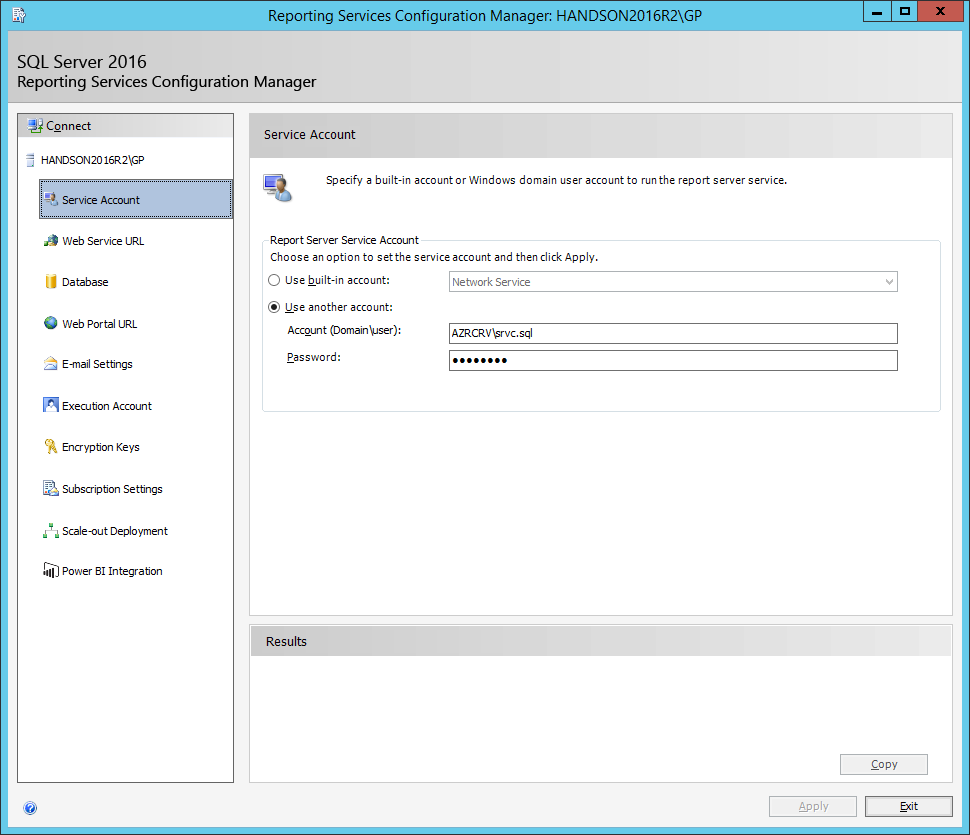
2) Используйте проверку на null и приведение типов при арифметических операциях
Если в ячейке таблицы задана арифметическая формула, добавьте проверку на null(Метод IsNothing ) и используйте приведение типов.
В случае с числами с плавающей точкой преобразуйте к double (Метод CDbl )
Пример использования: Допустим, что у нас в таблице есть поле которое состоит из суммы нескольких полей(Данный пример возможно не самый лучший, т.к эту сумму можно получить на уровне SQL, но для наглядности подойдет). Имеем поле А(в базе данных тип INT) и поле В(а базе данных тип Numeric(28,12)). Тогда Expression для вычисляемого поля будет выглядеть следующим образом:
=CDBl(IIF(IsNothing(Fields!A.Value),0, Fields!A.Value)) + CDBl(IIF(IsNothing(Fields!B.Value),0, Fields!B.Value))
Собственно что происходит: производим проверку значения на null если значение равно null, берем 0, иначе используем значение поля.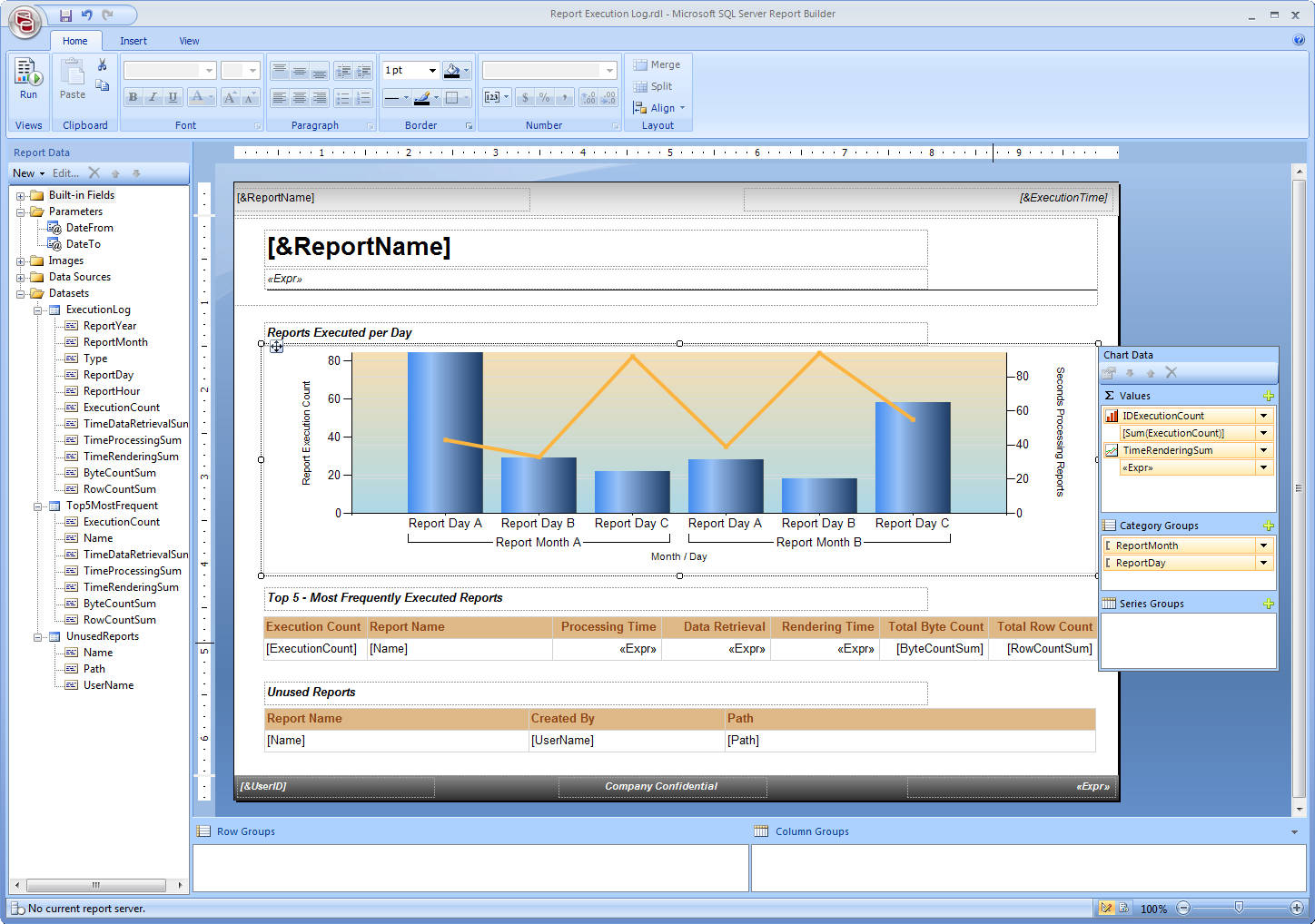 Производим приведение к типу double(CDBl) и слаживаем. Приведение к типу double не обязательно но желательно, т.к в случае больших чисел есть большая вероятность в место результата получить #Error
Производим приведение к типу double(CDBl) и слаживаем. Приведение к типу double не обязательно но желательно, т.к в случае больших чисел есть большая вероятность в место результата получить #Error
3) Повторение шапки сложной таблицы на каждой странице
Для простых таблиц все просто, выставляем в свойстве таблицы флаг «Repeat header columns on each page» и дело в шляпе. В сложных таблицах(состоящих из нескольких групп ) такой способ работать не будет. Для этого нужно открыть «Advanced Mode»
И выбирая соответствующие строки устанавливать свойство «RepeatOnNewPage» на True
4) Разбивка на страницы при экспорте в Excel
Очень часто при экспорте данных в таблицу Excel возникает потребность разбивать данные на листы. Причин может быть несколько, например при использовании старых версий Excel(версия 2003 или ниже ) существуют ограничения на максимальное количество строк на 1 листе(65536 строк) или нужно на каждой странице отобразить сгруппированные данные.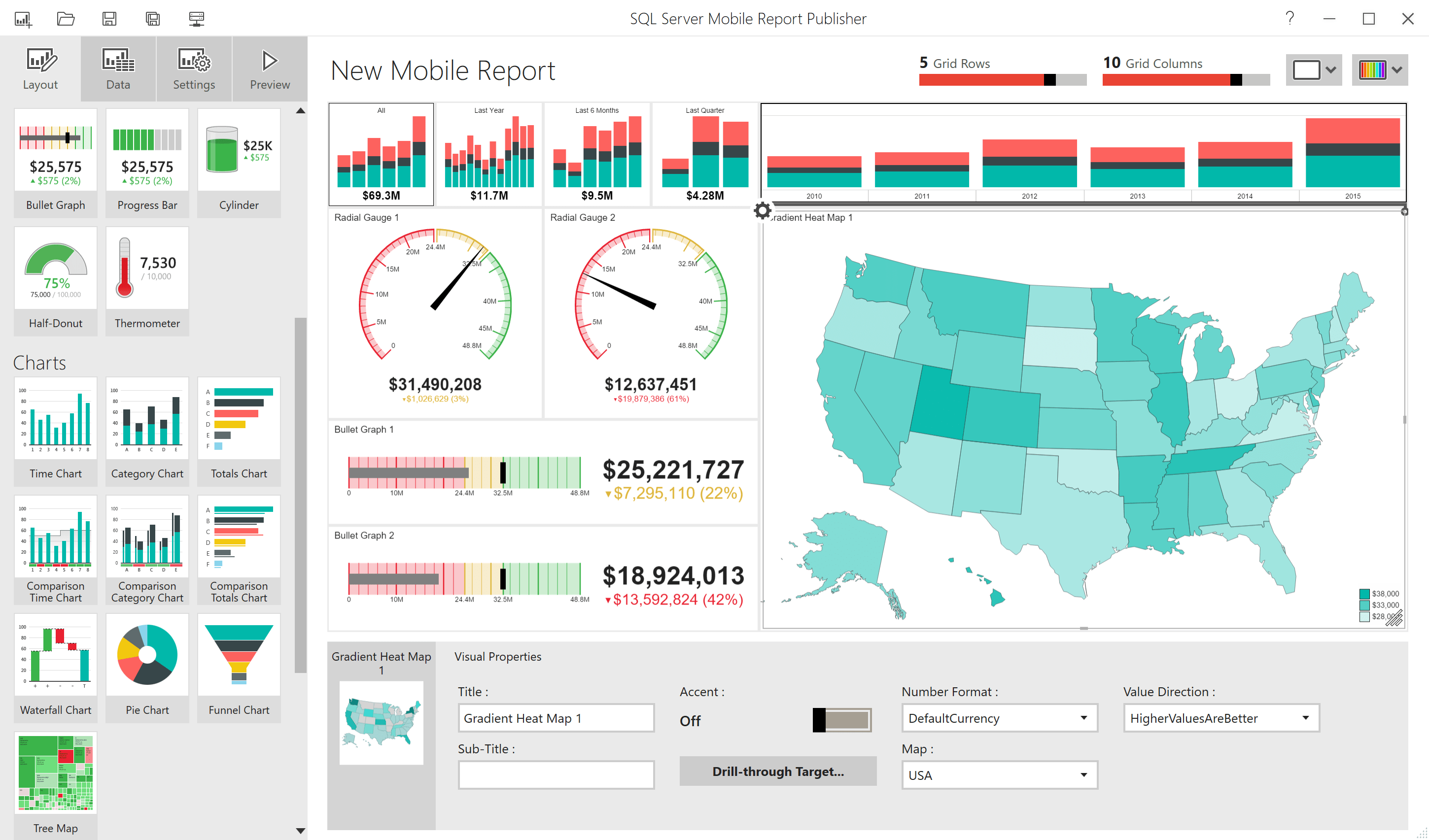 Для этого нам в помощь приходит группировка.
Для этого нам в помощь приходит группировка.
Рассмотрим пример с экспортом набора данных который превышает 65536 строк.
1) Создаем группу
2) В свойстве группы нажимаем кнопку для ввода Expression
и вводим условие:
=CInt(Ceilng(RowNumber(Nothing)/65000))
3) В свойствах группы на закладке Page Breaks устанавливаем флаги как показано на рисунке
5) Раскрашиваем строки
Часто необходимо произвести выделение иным цветом какие-то данные(Например сделать раскраску аля «зебра») Делается это написанием условия(Expression) для свойства BackgroundColor
= IIF(RowNumber(Nothing) Mod 2, "White", "Gainsboro")
Если необходимо выделить например отрицательные значения красным цветом, то это можно сделать следующим условием в свойстве ячейки «Color»
=IIF(ReportItems!YourCell.Value < 0, "Red", "Black")
6) Разрыв страницы
Иногда нужно вставить разрыв страницы за определенным блоком, сделать это очень просто.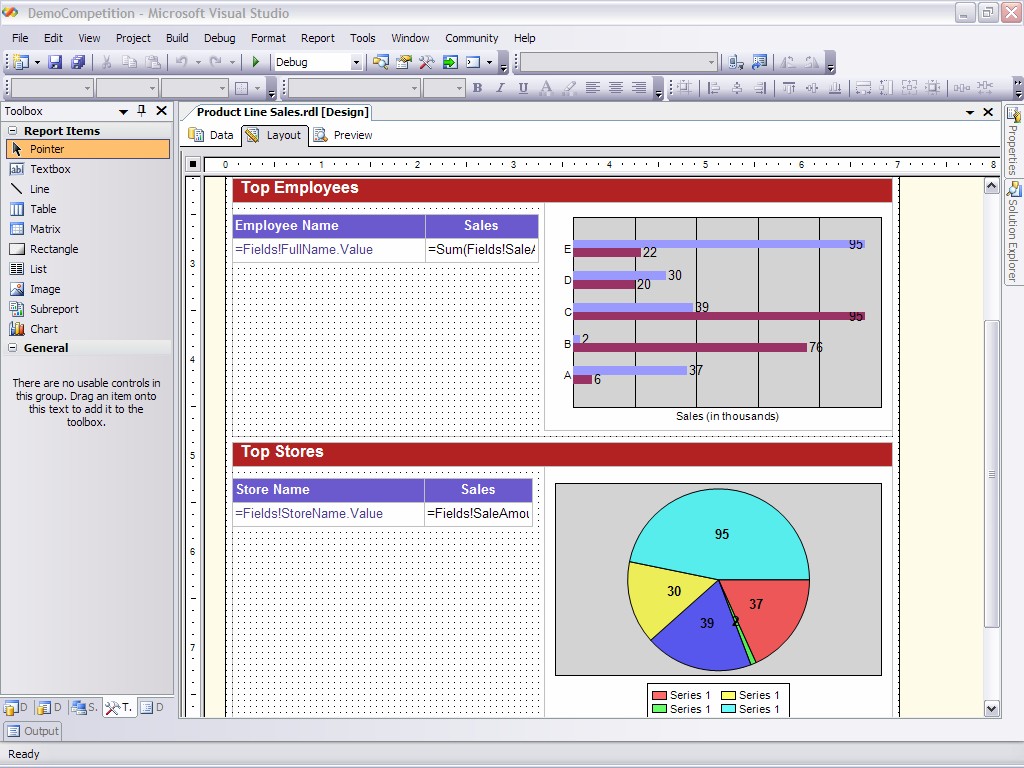 Необходимо разместить объект типа «Rectangle» в том месте где это необходимо.
Необходимо разместить объект типа «Rectangle» в том месте где это необходимо.
В свойствах Rectangle установить PageBreak-BreakLocation = Between. Здесь так же есть полезное свойство «ResetPageNumber» используемое в случае если необходимо сбросить нумерацию страниц
На этому пока все, новая партия советов в следующем выпуске.
Что такое службы отчетов SQL Server — службы отчетов SQL Server (SSRS)
Редактировать
Твиттер
Фейсбук
Электронная почта
- Статья
Применимо к:
Службы отчетов SQL Server 2016 и более поздние версии
Сервер отчетов Power BI
Службы отчетов SQL Server (SSRS) предоставляют набор локальных инструментов и служб, которые создают, развертывают отчеты с разбивкой на страницы и управляют ими. Скачать SQL Server 2022 Reporting Services из Центра загрузки Майкрософт.
Скачать SQL Server 2022 Reporting Services из Центра загрузки Майкрософт.
Ищете сервер отчетов Power BI? См. раздел Что такое сервер отчетов Power BI?
Создание, развертывание и управление отчетами
Решение SSRS обеспечивает гибкую доставку нужной информации нужным пользователям. Пользователи могут просматривать отчеты в веб-браузере на своем компьютере или мобильном устройстве или по электронной почте.
SQL Server Reporting Services предлагает обновленный набор продуктов:
- Отчеты с разбивкой на страницы обновлены, поэтому вы можете создавать современные отчеты с обновленными инструментами и новыми функциями для их создания.
- Современный веб-портал можно просматривать в любом современном браузере. На новом портале можно упорядочивать и отображать отчеты Reporting Services и KPI с разбивкой на страницы. Вы также можете хранить книги Excel на портале.
- Новые мобильные отчеты с адаптивным макетом, который адаптируется к различным устройствам и различным способам их удержания.

Подробнее о каждом из них.
Новые возможности служб Reporting Services
См. Новые возможности служб Reporting Services, чтобы быть в курсе новых функций служб отчетов SQL Server.
Отчеты с разбивкой на страницы
Reporting Services связаны с отчетами с разбивкой на страницы, что идеально подходит для документов с фиксированным макетом, оптимизированных для печати, таких как файлы PDF и Word.
Эта основная рабочая нагрузка бизнес-аналитики все еще существует сегодня, поэтому мы ее модернизировали. Теперь вы можете создавать современные отчеты с обновленными новыми функциями, используя построитель отчетов или конструктор отчетов в инструментах данных SQL Server (SSDT).
- Мы обновили все стандартные стили и цветовые палитры, поэтому по умолчанию вы создаете отчеты в новом минималистичном современном стиле.
- Мы обновили панель параметров, чтобы вы могли расположить параметры по своему усмотрению.
- Вы можете экспортировать в новые форматы, такие как PowerPoint.
 Визуализации служб Reporting Services в PowerPoint являются живыми и редактируемыми, а не просто снимками экрана.
Визуализации служб Reporting Services в PowerPoint являются живыми и редактируемыми, а не просто снимками экрана. - Вы можете создать гибридную среду Power BI/Reporting Services: вместо повторного создания локальных отчетов Reporting Services в Power BI вы можете закрепить визуальные элементы из этих отчетов на своих панелях мониторинга Power BI. Затем вы можете отслеживать все в одном месте на панели инструментов Power BI.
Мобильные отчеты
Мобильные компьютеры изменили устройства, которые нам нужны для работы, а это означает, что сегодня у людей другие потребности в отчетности. Отчеты с фиксированным макетом плохо работают, когда вы вводите планшеты и телефоны. Что-то, разработанное для широкого экрана ПК, не является оптимальным для маленького экрана телефона, который не только меньше, но и имеет книжную или альбомную ориентацию.
При таком большом разнообразии форм-факторов экранов вам нужна адаптивная компоновка, которая адаптируется к этим различным размерам и ориентациям экрана. Для этого мы добавили новый тип отчетов: мобильные отчеты, основанные на технологии Datazen, которую мы приобрели около года назад и интегрировали в продукт. Вы можете перенести существующие отчеты Datazen в службы Reporting Services с помощью помощника по миграции SQL Server для Datazen.
Для этого мы добавили новый тип отчетов: мобильные отчеты, основанные на технологии Datazen, которую мы приобрели около года назад и интегрировали в продукт. Вы можете перенести существующие отчеты Datazen в службы Reporting Services с помощью помощника по миграции SQL Server для Datazen.
Эти мобильные отчеты создаются в новом приложении Mobile Report Publisher. Затем в собственных приложениях Power BI для мобильных устройств для Windows, iOS, Android и HTML5 вы можете получить доступ к данным, которые у вас есть в Power BI, облаке или службах SSRS.
При создании визуализаций Mobile Report Publisher автоматически создает образцы данных. Эта функция позволяет вам увидеть, как визуализация будет выглядеть с вашими данными, и какие данные хорошо работают в каждой визуализации.
Веб-портал
Для конечных пользователей Reporting Services передняя дверь — это современный веб-портал, который можно просматривать в большинстве браузеров. Вы можете получить доступ ко всем отчетам и ключевым показателям эффективности Reporting Services на новом портале. Ключевые показатели производительности могут мгновенно отображать ключевые бизнес-показатели в браузере без необходимости открывать отчет.
Ключевые показатели производительности могут мгновенно отображать ключевые бизнес-показатели в браузере без необходимости открывать отчет.
Новый веб-портал представляет собой полностью переписанный диспетчер отчетов. Теперь это одностраничное стандартное HTML5-приложение, для которого оптимизированы современные браузеры: Microsoft Edge, Internet Explorer 10 и 11, Chrome, Firefox, Safari и все основные браузеры.
Контент на веб-портале организован по типу:
- отчеты с разбивкой на страницы
- KPI
- книги Excel
- общих наборов данных
- общих источников данных
- Мобильные отчеты
Вы можете безопасно хранить и управлять ими здесь, в традиционной иерархии папок. Отметьте свои избранные отчеты для быстрого доступа. Те, у кого есть соответствующие разрешения, могут управлять содержимым SSRS и администрировать его.
Вы по-прежнему можете планировать обработку отчетов, получать доступ к отчетам по запросу и подписываться на опубликованные отчеты на новом веб-портале.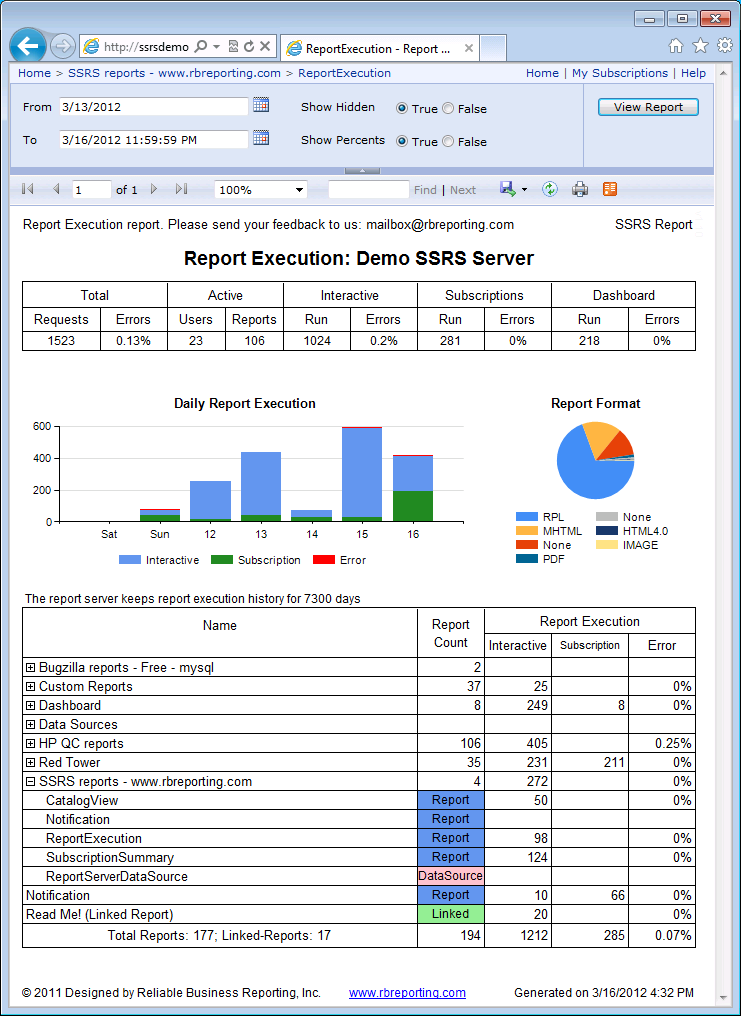
Подробнее о веб-портале.
Службы Reporting Services в режиме интеграции с SharePoint
Вы публикуете отчеты в службах Reporting Services в режиме интеграции с SharePoint. Вы можете планировать обработку отчетов, получать доступ к отчетам по запросу, подписываться на опубликованные отчеты и экспортировать отчеты в другие приложения, такие как Microsoft Excel. Создавайте предупреждения об изменении данных в отчетах, опубликованных на сайте SharePoint, и получайте сообщения электронной почты при изменении данных отчета.
Дополнительные сведения о сервере отчетов служб Reporting Services в режиме интеграции с SharePoint.
Функции программирования служб Reporting Services
Воспользуйтесь преимуществами функций программирования служб Reporting Services, чтобы расширить и настроить функции отчетности. Используйте API-интерфейсы SSRS для интеграции или расширения обработки данных и отчетов в пользовательских приложениях.
Дополнительная документация для разработчиков служб Reporting Services.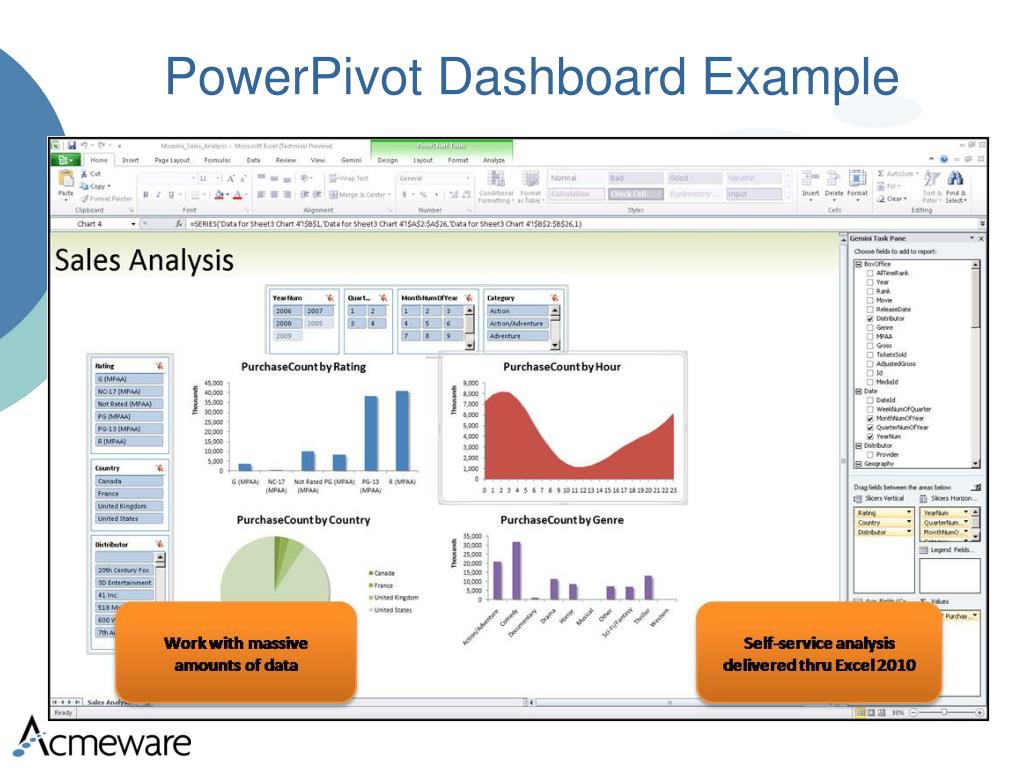
Следующие шаги
Установка служб Reporting Services
Загрузить инструменты данных SQL Server (SSDT)
Установить построитель отчетов
Есть вопросы? Попробуйте задать вопрос на форуме Reporting Services
.
Установка служб отчетов SQL Server — Службы отчетов SQL Server (SSRS)
Редактировать
Твиттер
Фейсбук
Электронная почта
- Статья
Применимо к:
Службы отчетов SQL Server (2017 и более поздние версии)
Сервер отчетов Power BI
Установка служб отчетов SQL Server включает серверные компоненты для хранения элементов отчета, подготовки отчетов и обработки подписки и других служб отчетов.
Загрузите SQL Server 2022 Reporting Services из Центра загрузки Майкрософт.
Загрузите SQL Server 2019 Reporting Services из Центра загрузки Майкрософт.
Загрузите SQL Server 2017 Reporting Services из Центра загрузки Майкрософт.
Примечание
Ищете сервер отчетов Power BI? См. раздел Установка сервера отчетов Power BI.
Обновление или миграция с SQL Server 2016 или более ранней версии Reporting Services? См. Обновление и перенос служб Reporting Services.
Прежде чем начать
Перед установкой служб Reporting Services ознакомьтесь с требованиями к оборудованию и программному обеспечению для установки SQL Server.
Установите сервер отчетов
Установка сервера отчетов проста. Всего несколько шагов для установки файлов.
Примечание
Вам не нужен сервер SQL Server Database Engine, доступный во время установки. Он вам нужен для настройки служб Reporting Services после установки.
Найдите расположение SQLServerReportingServices.exe и запустите программу установки.
Выберите Установить службы отчетов .
Выберите выпуск для установки, а затем выберите Далее .
Для бесплатной версии выберите в раскрывающемся списке пункт «Оценочная версия» или «Разработчик».
В противном случае введите ключ продукта. Найдите ключ продукта для служб отчетов SQL Server.
Прочтите и примите условия лицензии, а затем выберите Следующий .
Для хранения базы данных сервера отчетов требуется компонент Database Engine. Выберите Далее , чтобы установить только сервер отчетов.
Укажите место установки сервера отчетов. Выберите Установить , чтобы продолжить.
Примечание
Путь по умолчанию — C:\Program Files\Microsoft SQL Server Reporting Services.

После успешной установки выберите Настройка сервера отчетов для запуска диспетчера конфигурации сервера отчетов.
Настройка сервера отчетов
После выбора Настройка сервера отчетов в настройках отображается Диспетчер конфигурации сервера отчетов . Дополнительные сведения см. в разделе Диспетчер конфигурации сервера отчетов.
Вам необходимо создать базу данных сервера отчетов, чтобы завершить первоначальную настройку служб Reporting Services. Для выполнения этого шага требуется сервер базы данных SQL Server.
Создание базы данных на другом сервере
Если вы создаете базу данных сервера отчетов на сервере базы данных на другом компьютере, вам необходимо изменить учетную запись службы для сервера отчетов на учетные данные, распознаваемые на сервере базы данных .
По умолчанию сервер отчетов использует учетную запись виртуальной службы. Если вы попытаетесь создать базу данных на другом сервере, вы можете получить следующую ошибку на шаге Применение прав на подключение.
System.Data.SqlClient.SqlException (0x80131904): пользователь или группа Windows NT '(null)' не найдена. Проверьте имя еще раз.
Чтобы обойти эту ошибку, вы можете изменить учетную запись службы на сетевую службу или учетную запись домена. Изменение учетной записи службы на сетевую службу применяет права в контексте учетной записи компьютера для сервера отчетов.
Дополнительные сведения см. в разделе Настройка учетной записи службы сервера отчетов.
Служба Windows
Служба Windows создается как часть установки. Он отображается как Службы отчетов SQL Server . Имя службы — SQLServerReportingServices .
Резервирование URL-адресов по умолчанию
Резервирование URL-адресов состоит из префикса, имени хоста, порта и виртуального каталога:
| Часть | Описание |
|---|---|
| Префикс | Префикс по умолчанию — HTTP. Если вы ранее установили сертификат Transport Layer Security (TLS), ранее известный как Secure Sockets Layer (SSL), программа установки попытается создать резервирование URL-адресов, использующих префикс HTTPS. Если вы ранее установили сертификат Transport Layer Security (TLS), ранее известный как Secure Sockets Layer (SSL), программа установки попытается создать резервирование URL-адресов, использующих префикс HTTPS. |
| Имя хоста | Имя хоста по умолчанию — сильный подстановочный знак (+). Он указывает, что сервер отчетов принимает любой HTTP-запрос на указанном порту для любого имени хоста, которое разрешается для компьютера, включая https:// , https://localhost/reportserver или https :// |
| Порт | Порт по умолчанию — 80. Если вы используете любой другой порт, кроме порта 80, вы должны явно добавить его к URL-адресу при открытии веб-портала в окне браузера. |
| Виртуальный каталог | По умолчанию виртуальные каталоги создаются в формате ReportServer для веб-службы сервера отчетов и Reports для веб-портала. Для веб-службы сервера отчетов виртуальным каталогом по умолчанию является reportserver . Для веб-портала виртуальный каталог по умолчанию — , отчеты — . Для веб-портала виртуальный каталог по умолчанию — , отчеты — . |
Пример полной строки URL-адреса может быть следующим:
https://+:80/reportserver, обеспечивает доступ к серверу отчетов.https://+:80/reports, обеспечивает доступ к веб-порталу.
Брандмауэр
Если вы получаете доступ к серверу отчетов с удаленного компьютера, вам нужно убедиться, что вы настроили все правила брандмауэра, если брандмауэр присутствует.
Вам необходимо открыть порт TCP, который вы настроили для URL-адреса веб-службы и URL-адреса веб-портала. По умолчанию они настроены на TCP-порт 80.
Дополнительная конфигурация
Чтобы настроить интеграцию со службой Power BI, чтобы можно было закрепить элементы отчета на панели мониторинга Power BI, см. раздел Интеграция со службой Power BI.
Сведения о настройке электронной почты для обработки подписок см.


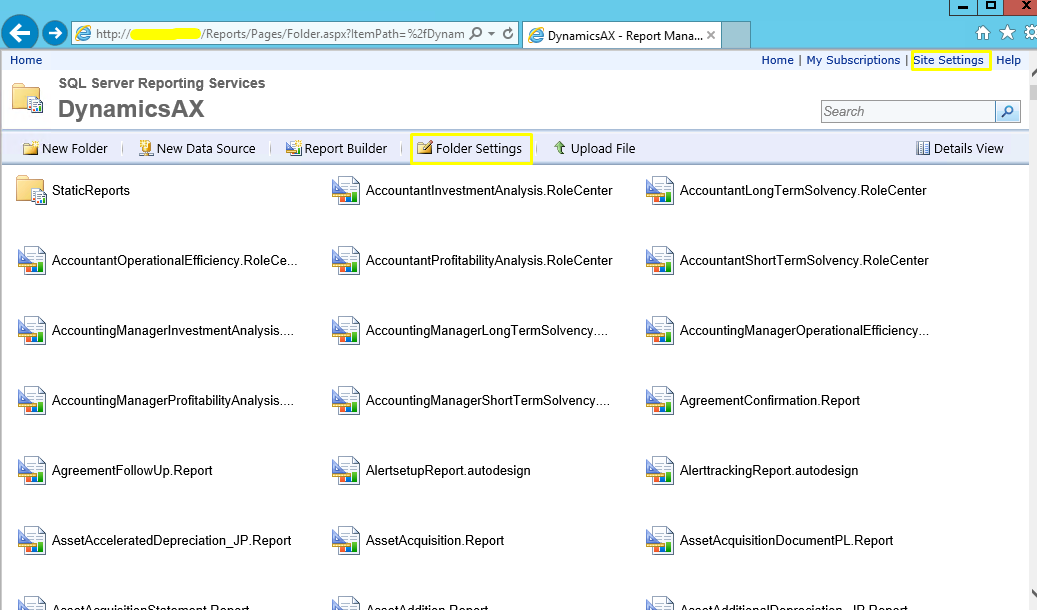 в статьях Настройка брандмауэра для доступа к серверу отчетов и Настройка сервера отчетов для удаленного администрирования.
в статьях Настройка брандмауэра для доступа к серверу отчетов и Настройка сервера отчетов для удаленного администрирования.
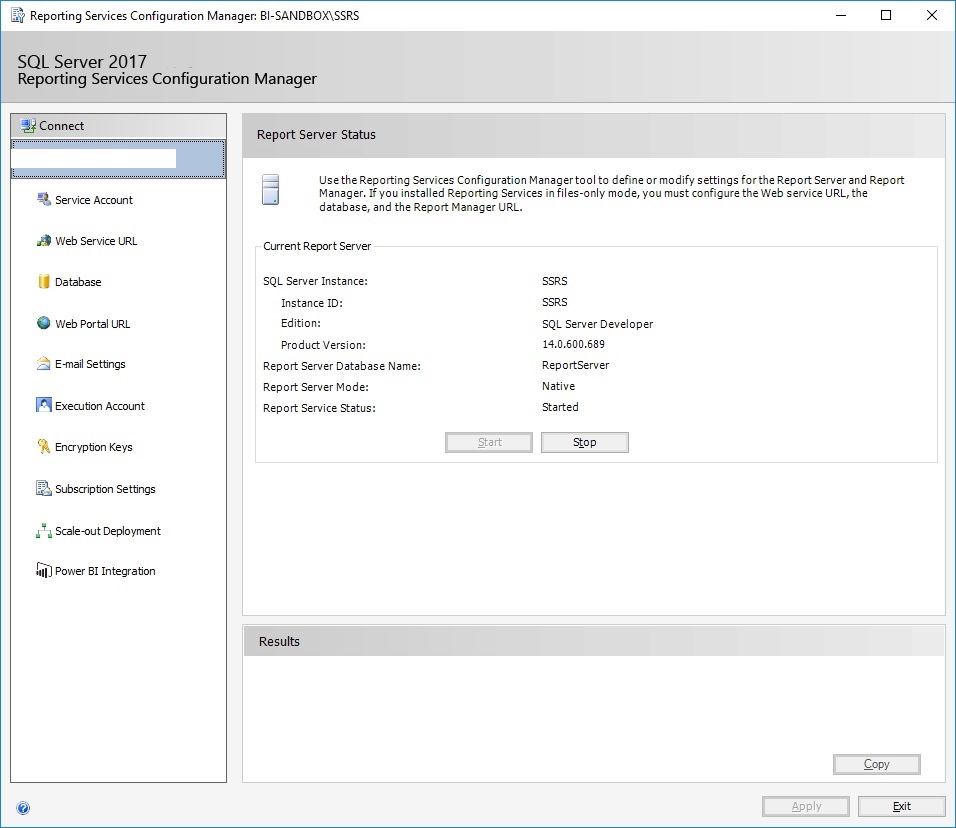 Визуализации служб Reporting Services в PowerPoint являются живыми и редактируемыми, а не просто снимками экрана.
Визуализации служб Reporting Services в PowerPoint являются живыми и редактируемыми, а не просто снимками экрана.